LAMP est un acronyme de Linux, Apache, MySQL et PHP. Il s'agit d'une pile gratuite et open source utilisée par les développeurs et les administrateurs de sites Web pour tester et héberger leurs applications Web. Il propose 4 composants qui sont Apache (utilisé pour héberger un site Web), MySQL ou MariaDB et PHP - un langage de script populaire utilisé pour créer des pages Web dynamiques. MariaDB ou MYSQL sont utilisés pour stocker et gérer les données.
Dans ce didacticiel, nous allons apprendre à installer un serveur LAMP sur CentOS 8. Alors, commençons.
Installation de la lampe CentOS
Avant l'installation, maintenez à jour votre référentiel de packages système. Pour cela, ouvrez le terminal et utilisez la commande suivante :
# sudo dnf update

Installation du serveur Web Apache sur CentOS8
Après la mise à jour des packages système, l'étape suivante consiste à installer le serveur Web Apache et ses outils, pour cela exécutez la commande suivante :
# sudo dnf install –y httpd httpd-tools

Une fois l'installation terminée, activez et démarrez le service Apache en exécutant la commande suivante :
# systemctl start httpd # systemctl enable httpd
Pour vérifier que le service est en cours d'exécution, exécutez la commande suivante :
# systemctl status httpd
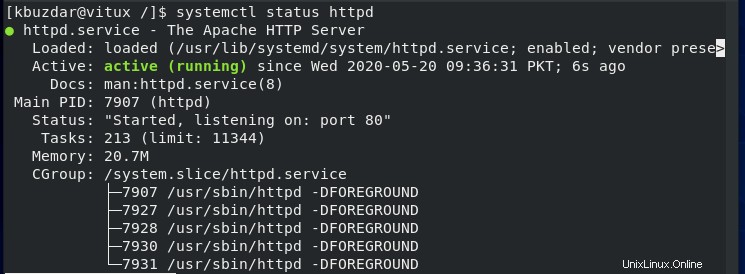
Comme vous pouvez le constater, le service Web Apache est en cours d'exécution.
Configurer le pare-feu CentOS
Après l'installation d'Apache, mettez à jour les règles du pare-feu pour autoriser les requêtes à cet effet, utilisez la commande suivante :
# sudo firewall-cmd –add-service=http/tcp –permanent # sudo firewall-cmd –add-service-https/tcp –permanent # sudo firewall-cmd –reload
De plus, vous pouvez ouvrir un navigateur Web et tester vos services Web en tapant adresse IP ou localhost comme indiqué ci-dessous.
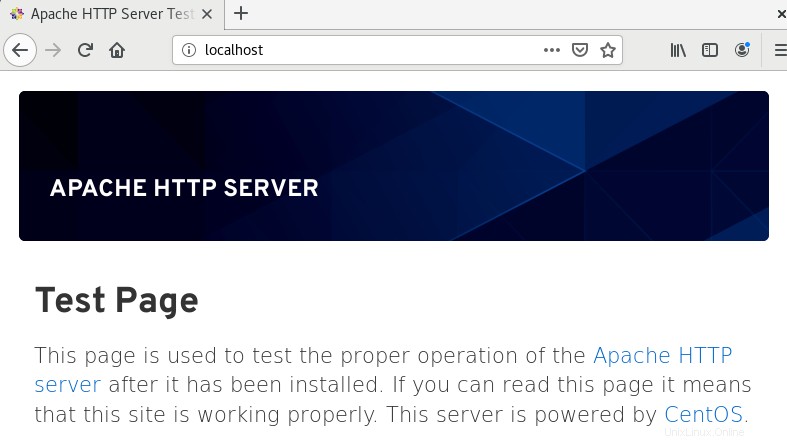
Le serveur Web est maintenant installé et en cours d'exécution.
Installer MariaDB sur CentOS 8
L'étape suivante consiste à installer la base de données Maria pour stocker les données et gérer les données du site Web. Pour cela, utilisez la commande suivante :
# sudo dnf install –y mariadb-server mariadb

Une fois l'installation terminée, activez et démarrez le service Maria DB en exécutant la commande suivante :
# systemctl enable mariadb # systemctl start mariadb
Pour vérifier que le service est en cours d'exécution, utilisez la commande suivante :
# systemctl status mariadb
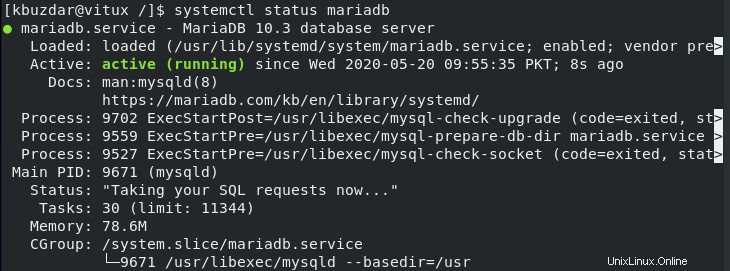
Comme vous pouvez le voir ci-dessus, MariaDB est en cours d'exécution.
Pour améliorer la sécurité de la base de données, il est recommandé d'exécuter un script de sécurité fourni avec MariaDB. Cela supprimera les paramètres par défaut non sécurisés et verrouillera l'accès à votre base de données. Pour sécuriser MariaDB en exécutant la commande suivante :
# mysql_secure_installation
Il vous demandera d'entrer le mot de passe root ou de le configurer, par conséquent, répondez "Y" pour chaque invite suivante.

Installer PHP sur CentOS 8
Le dernier composant de la pile LAMP est PHP, j'ai déjà mentionné que PHP est utilisé pour créer une page Web dynamique, pour installer PHP à l'aide de la commande suivante :
# sudo dnf install –y php php-mysqlnd

Tester le PHP
Pour tester le PHP créer une page sous /var/www/html/ répertoire (répertoire par défaut). Insérez le code comme indiqué ci-dessous :

<?php phpinfo (); // it will print the PHP Information that we have installed ?>
Besoin de demander à SELinux d'exécuter du code PHP, pour cela utilisez la commande suivante :
# setsebool –P httpd_execmem 1
Redémarrez enfin le service httpd.
# systemctl restart httpd
Ouvrez maintenant le navigateur Web et tapez l'adresse IP de votre serveur dans la barre de recherche. Vous obtiendrez le résultat comme indiqué ci-dessous :
http://<ip-address>/info.php
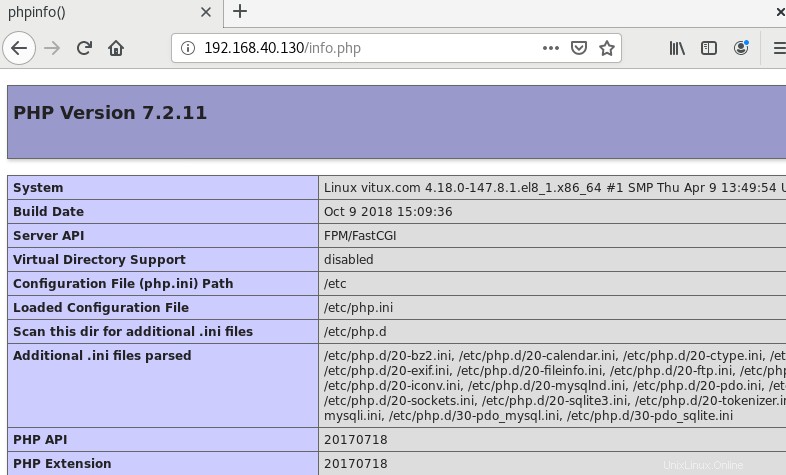
La version 7.2.11 de PHP est installée et nous pouvons voir les informations complètes de PHP sur la page Web.
Conclusion
Dans ce tutoriel, nous avons appris à configurer LAMP Server avec son composant Apache, MariaDB et PHP sur CentOS 8. Nous voyons également comment gérer les requêtes PHP. J'espère que ce tutoriel vous aidera à configurer un serveur LAMP.